Якщо не відображаютьсяелектронні листи в програмі «Пошта» на комп’ютері Mac
Якщо вам здається, що електронні листи зникли, оскільки програма «Пошта» їх не показує, спробуйте наведені далі рішення.
Виберіть свою поштову скриньку на бічній панелі
Щоб переглянути листи в поштовій скриньці, виберіть її на бічній панелі вікна «Пошта».
Якщо бічна панель не відображається, виконайте наведені далі дії.
На смузі меню виберіть «Перегляд» > «Показати бічну панель».
Або натисніть Control-Command-S.
Якщо бічна панель відображається, але на ній немає поштової скриньки, виконайте наведені далі дії.
Переконайтеся, що обліковий запис електронної пошти ввімкнено: виберіть «Пошта» > «Параметри», а потім натисніть «Облікові записи». Виберіть свій обліковий запис ліворуч і переконайтеся, що встановлено прапорець «Увімкнути цей запис».
Переконайтеся, що поштову скриньку не приховано в одному з розділів бічної панелі. Наведіть вказівник на назву розділу, щоб з’явилася стрілка розкриття інформації поруч з іменем, а потім натисніть її, щоб приховати або показати елементи в цьому розділі. У цьому прикладі елементи в розділі «Улюблені» приховано на зображенні зліва й показано на зображенні справа.
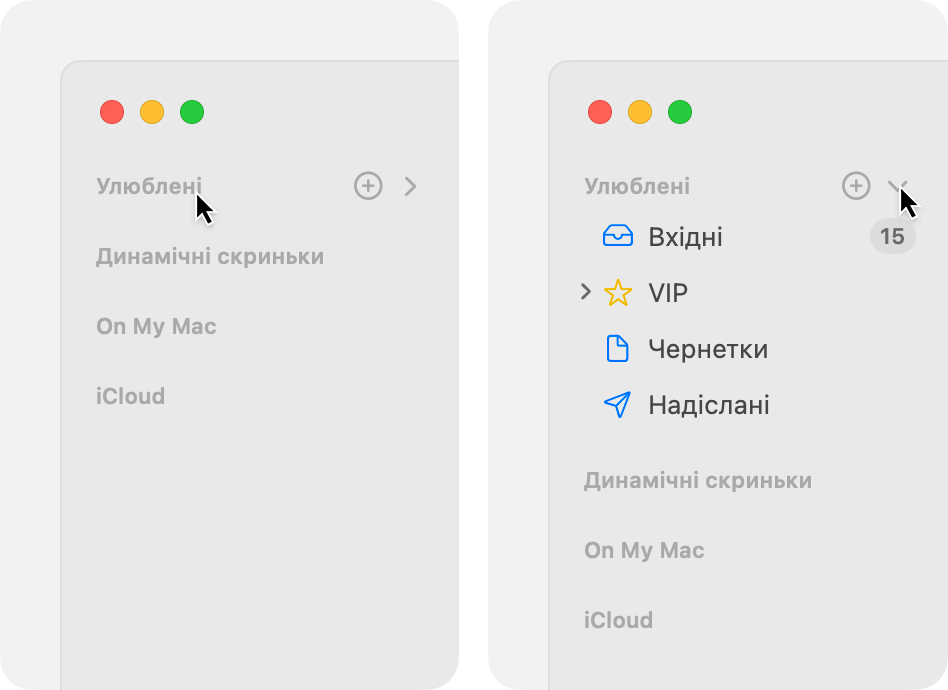
Перевірте фільтрування повідомлень
Якщо ви використовуєте фільтрування повідомлень, програма «Пошта» приховуватиме деякі листи. Якщо функцію фільтрування ввімкнено, її можна вимкнути.
Виберіть «Перегляд» > «Фільтр» > «Вимкнути фільтр листів».
Або натисніть Command-L.
Також можна натиснути на панелі інструментів.
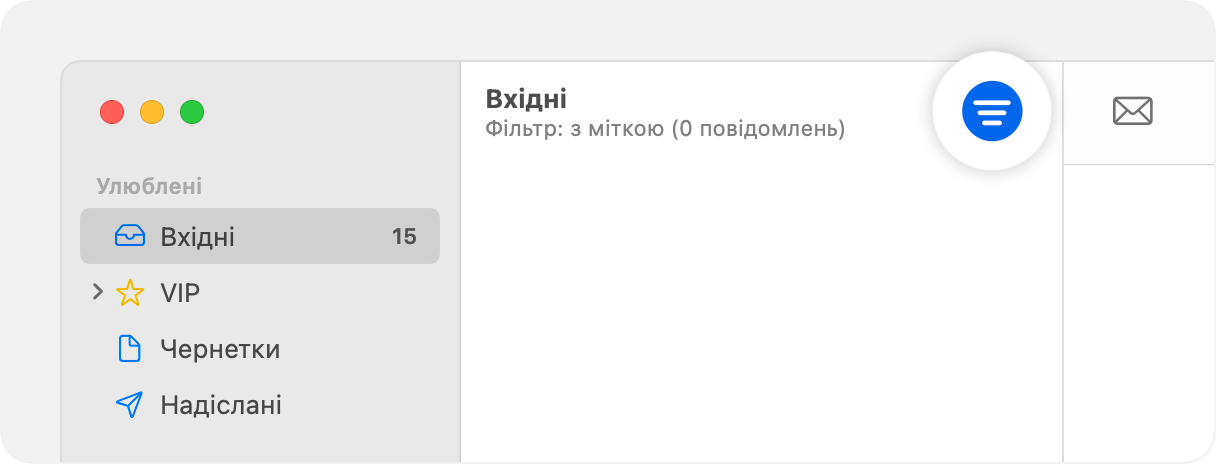
Перевірте скриньку «Спам»
Виберіть скриньку «Спам» на бічній панелі. Якщо в ній є відсутні листи, їх можна перемістити до папки «Вхідні» або вказати, що вони не є спамом. Дізнайтеся більше про те, як керувати спамом.
Перевірте наявність заблокованих відправників
Якщо ви заблокували відправника листа, програма «Пошта» могла перемістити лист у Смітник. Виберіть «Смітник» на бічній панелі, щоб переглянути, які листи в ньому є. Щоб переглянути список заблокованих відправників, виберіть «Пошта» > «Параметри», натисніть «Спам-фільтр», а потім — «Заблоковані».
Перевірте поштові фільтри
Поштові фільтри можуть впливати на відображення листів у поштовій скриньці. Якщо ви створили поштові фільтри, їх можна змінити або вимкнути в налаштуваннях програми «Пошта»: виберіть «Пошта» > «Параметри» > «Фільтри».
Виконайте пошук листів
Якщо ви не знаєте, у якій поштовій скриньці містяться листи, скористайтеся полем пошуку в програмі «Пошта», щоб знайти потрібні листи. Ви можете вибрати поштову скриньку на бічній панелі, щоб шукати тільки в ній.
Якщо пошук не працює як слід, перебудуйте поштову скриньку: виберіть скриньку на бічній панелі, а потім натисніть «Скринька» > «Перебудувати».
Додаткова інформація
Якщо ви не знаєте, чи зникали у вас колись повідомлення, переконайтеся, що до програми «Пошта» надходять листи. Дізнайтеся, що робити, якщо ви не отримуєте електронні листи.